jdk-8u221安装教程
[大小]:213 MB
[语言]:简体中文
[安装环境]:Win7/Win8/Win10
pan.baidu.com/s/1RQ7ls8gXmKzamlrfIF81Dw
pan.baidu.com/s/17F7-NiH_4i2Tssxs3A06hQ
1.鼠标右击【jdk-8u221-64bit】压缩包选择【解压到jdk-8u221-64bit】。
2.双击打开解压后的【jdk-8u221-64bit】文件夹。
3.鼠标右击【jdk-8u221-windows-64bit】选择【以管理员身份运行】。
4.点击【下一步】。
5.点击【下一步】。
6.安装中。
7.点击【下一步】。
8.jre安装中。
9.点击【关闭】。
10.打开jdk的安装路径,选中地址栏鼠标右击选择【复制】。
温馨提示:64位的jdk的默认安装路径是【C:\Program Files\Java\jdk1.8.0_221】。
32位的jdk的默认安装路径是【C:\Program Files (x86)\Java\jdk1.8.0_221】。
11.右击【此电脑】然后选择【属性】。
12.点击【高级系统设置】。
13.点击【环境变量】。
14.在系统变量下点击【新建】。
15.变量名输入【JAVA_HOME】,在变量值栏中使用快捷键Ctrl+V粘贴第10步中复制的jdk的路径,然后点击【确定】。
16.点击【新建】。
17.变量名中输入【CLASSPATH】,变量值中输入【.;%JAVA_HOME%\lib\dt.jar;%JAVA_HOME%\lib\tools.jar】(建议直接复制【】里面的内容)然后点击【确定】。
18.在系统变量中找到【Path】变量,然后点击【编辑】。
19.点击【新建】。
20.输入【%JAVA_HOME%\bin】然后点击【确定】。
温馨提示:Win7系统用户输入【;%JAVA_HOME%\bin】,注意多一个分号。
21.点击【确定】。
22.点击【确定】。
23.按下键盘上的快捷键win+r。
24.输入【cmd】然后点击【确定】。
25.输入【java -version】并按下键盘上的【Enter】键得到jdk的安装版本。
温馨提示:-version前面有个空格。
26.输入【java】然后按键盘上面的【Enter】键。
27.得到下面的信息。
28.输入【javac】然后按键盘上面的【Enter】键。
29.得到下面的信息。
30.安装完成
[名称]:jdk-8u221
[32位下载链接]:
[提取码]: xyx4
[64位下载链接]:
[提取码]: qxkv
JDK是Java语言的软件开发工具包,主要用于移动设备、嵌入式设备上的java应用程序。JDK是整个java开发的核心,它包含了JAVA的运行环境(JVM+Java系统类库)和JAVA工具。
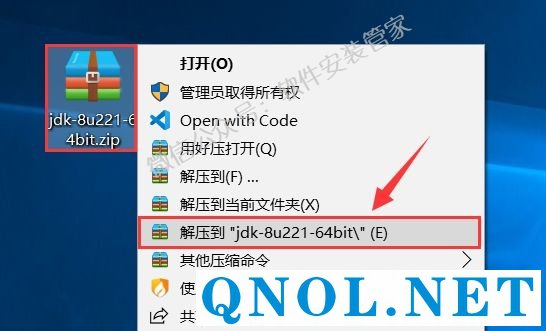

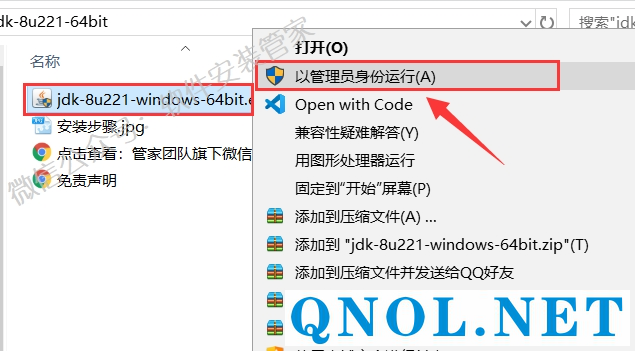
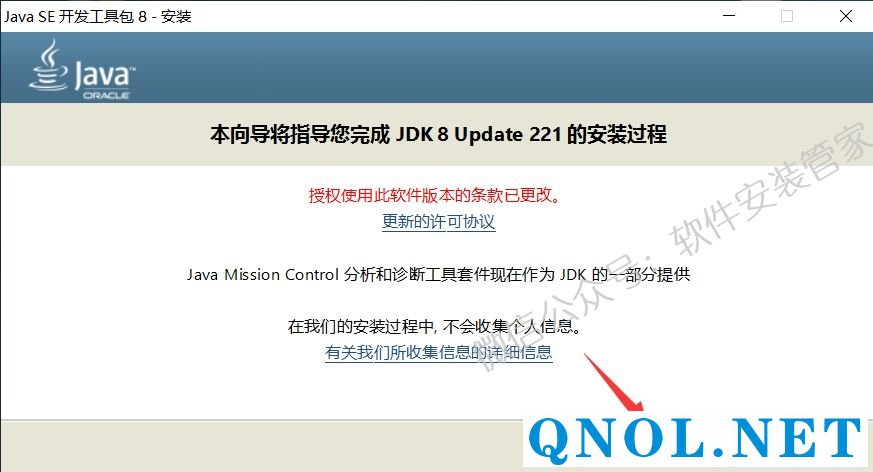
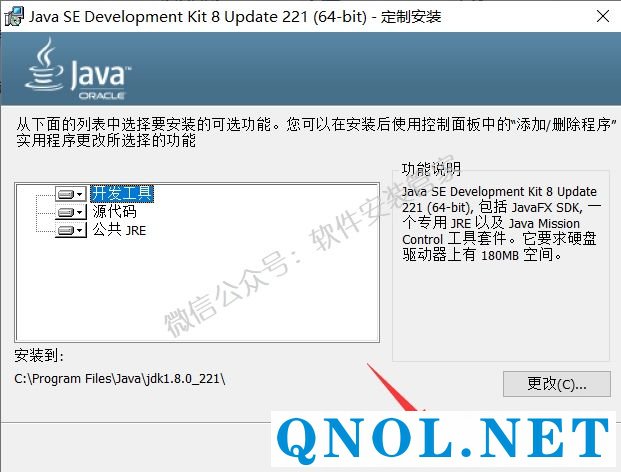
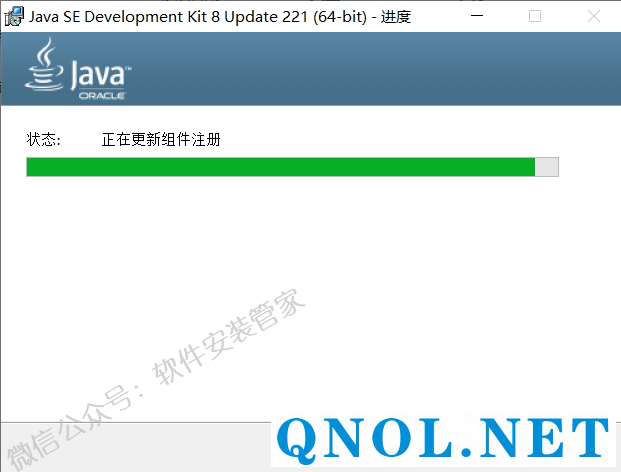

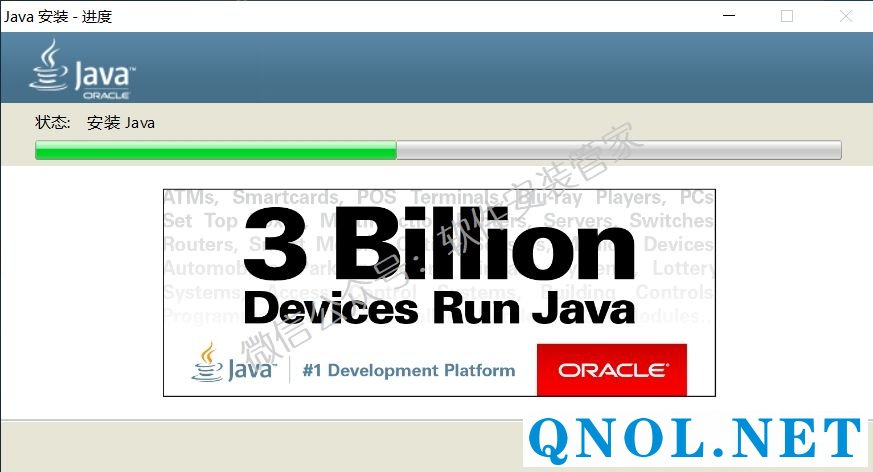
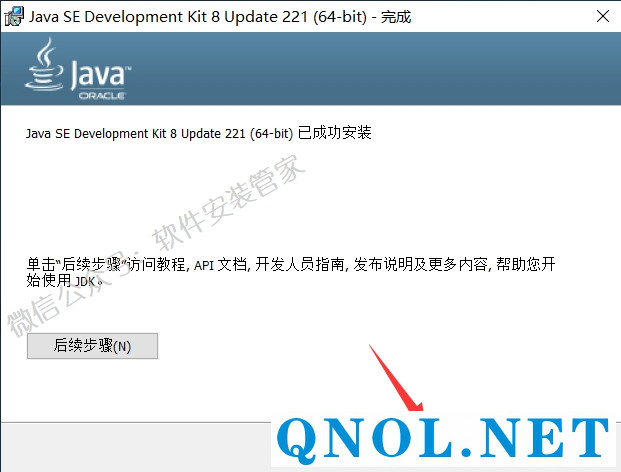
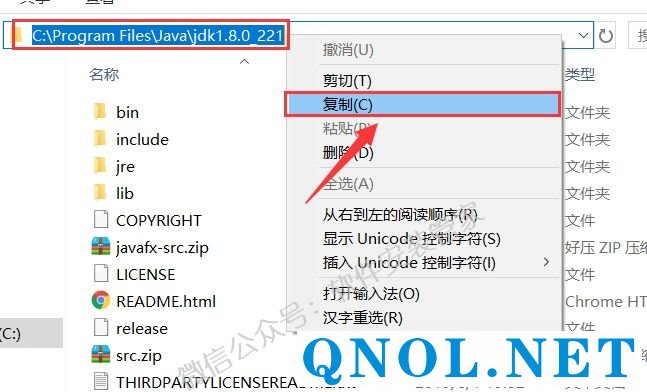
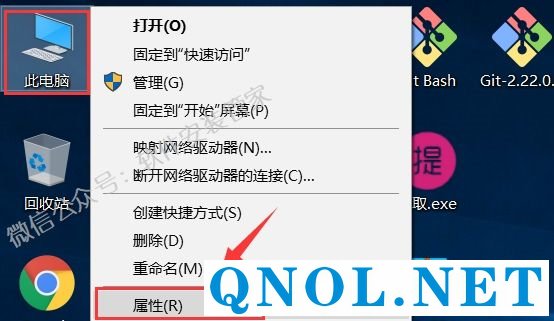
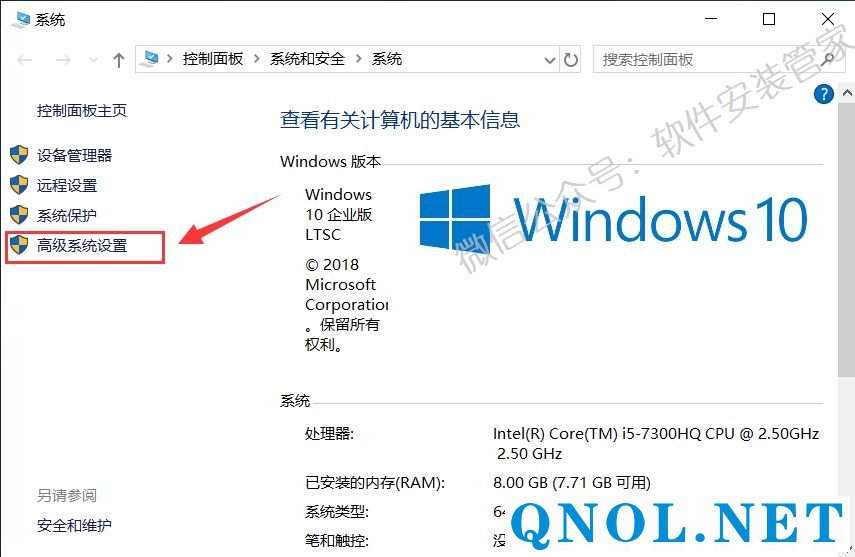
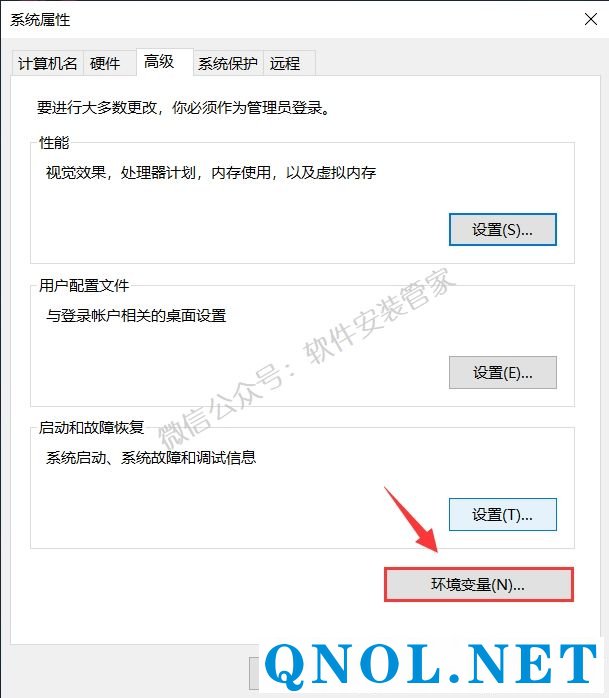
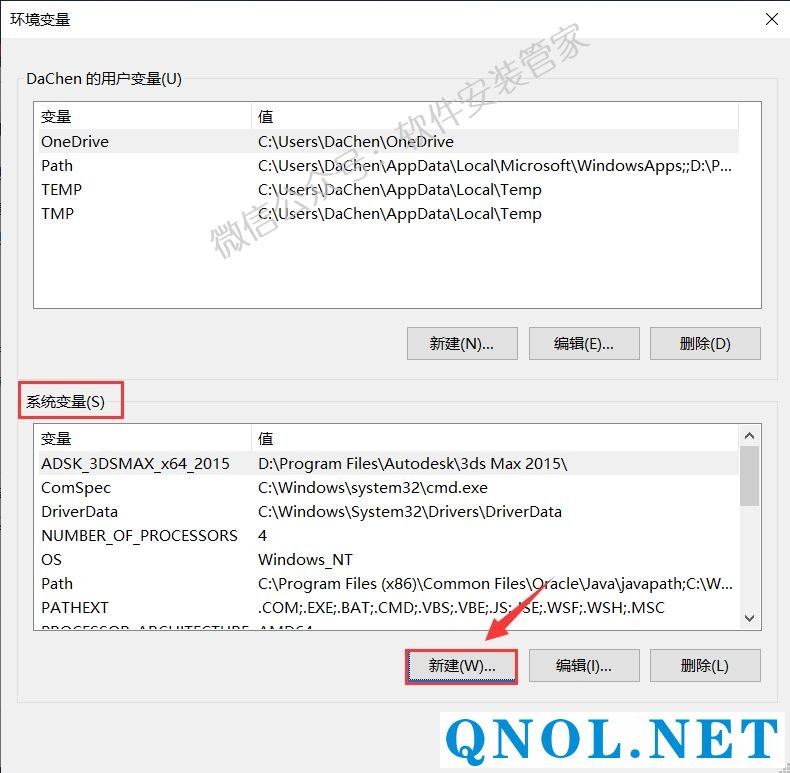
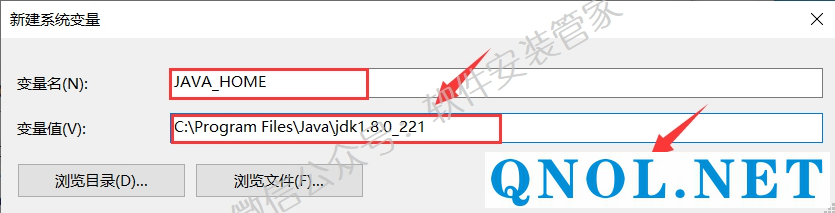
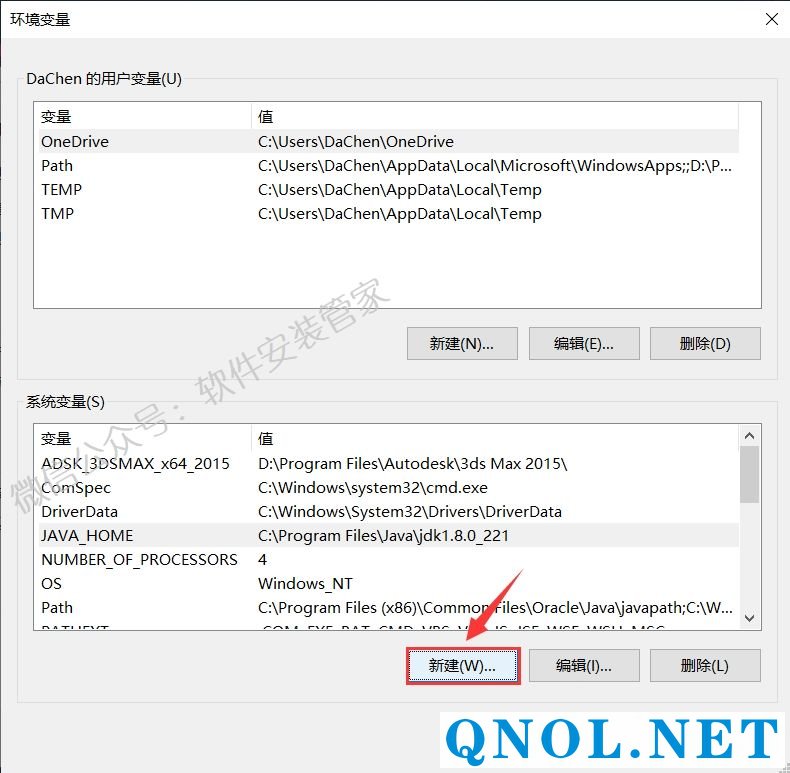
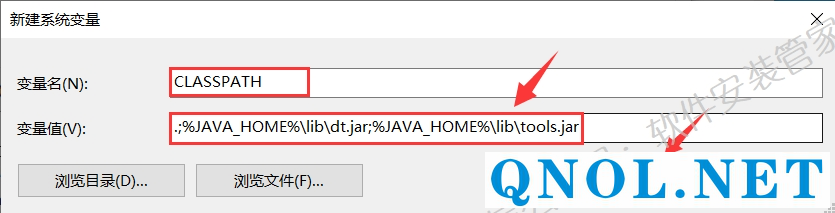
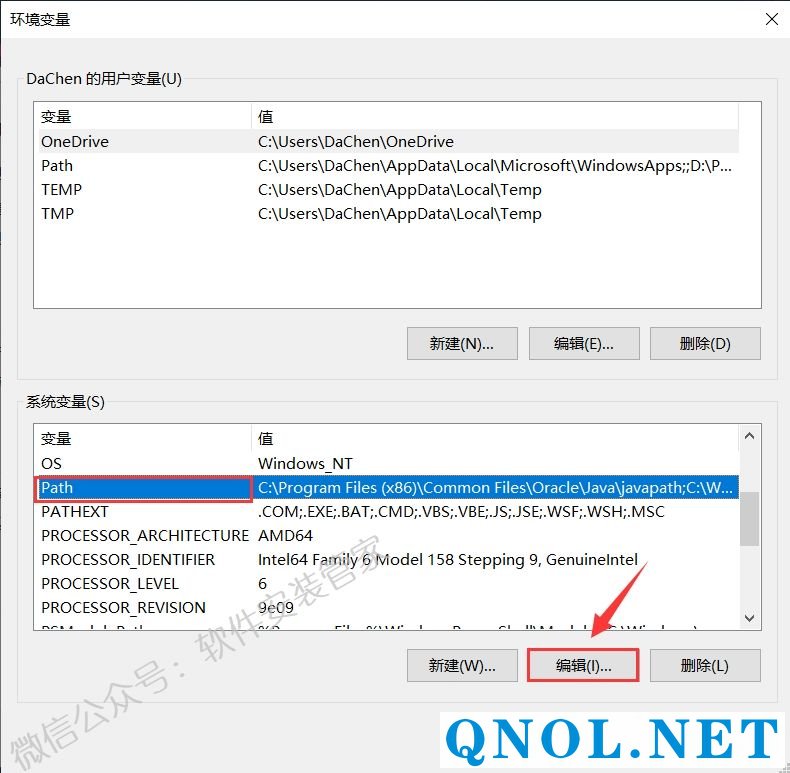
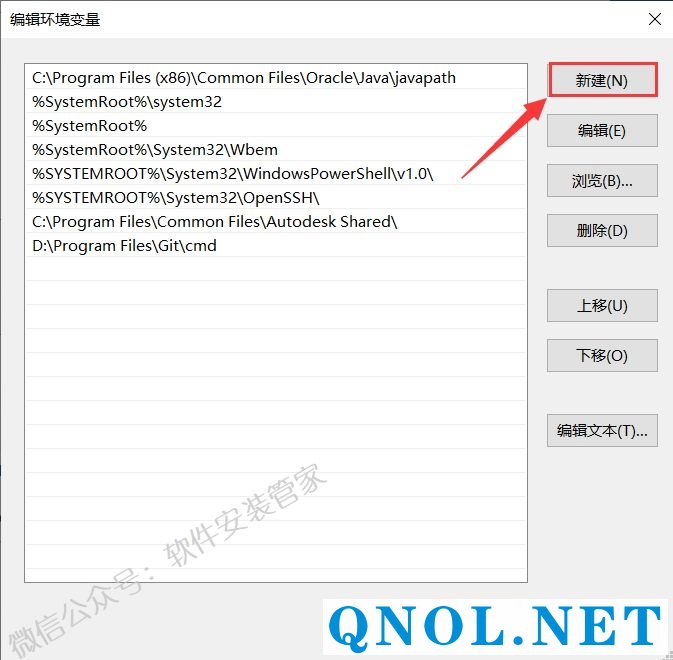
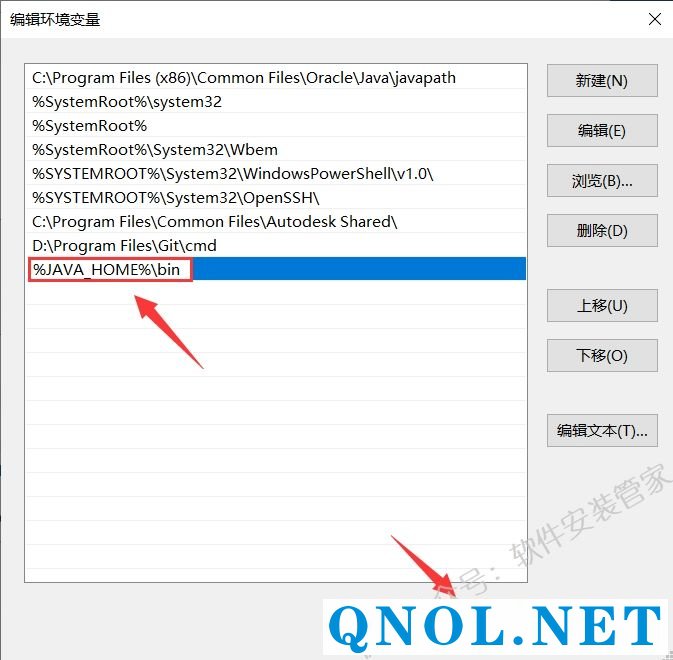
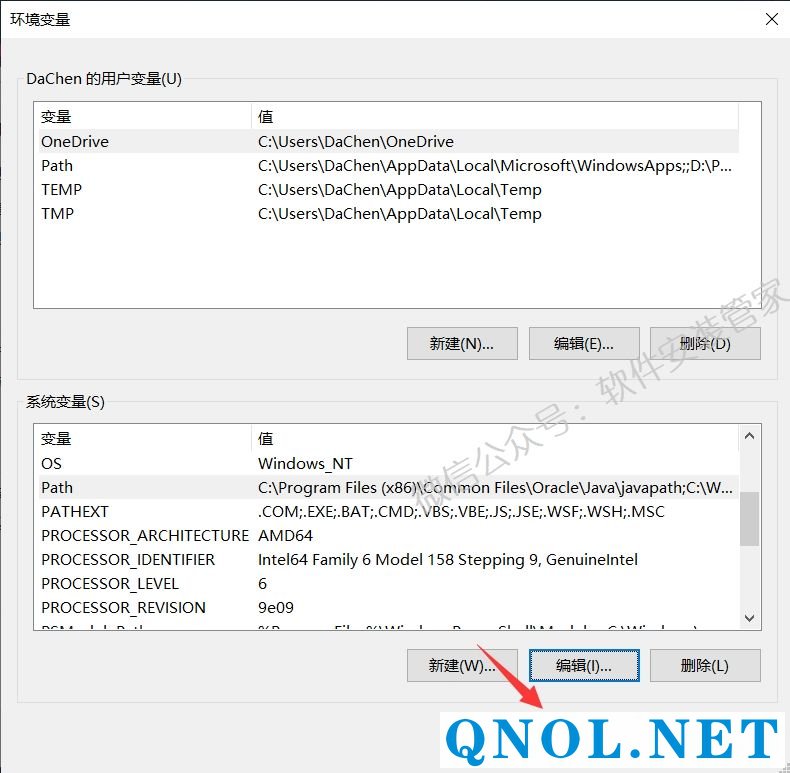
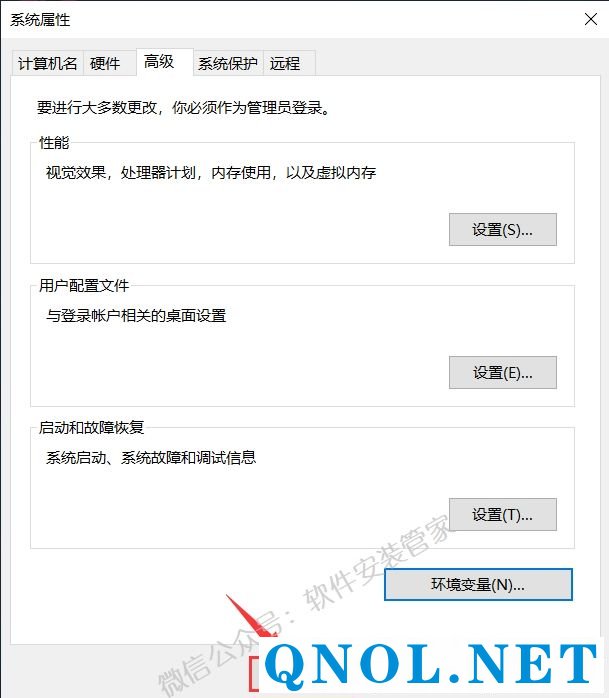
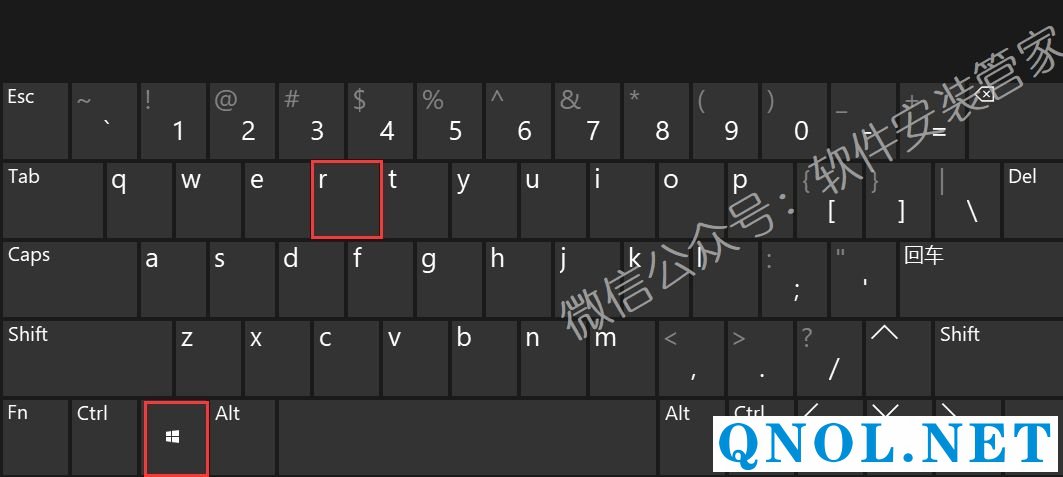

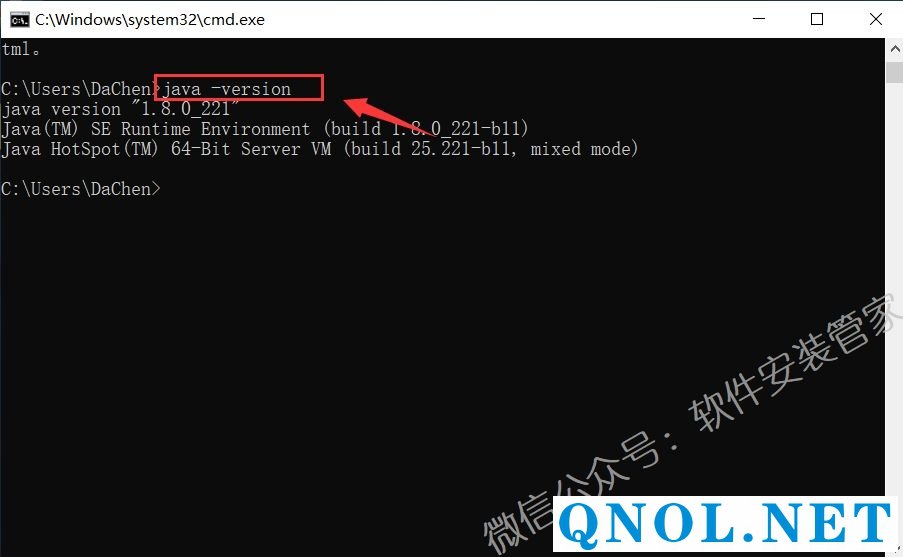

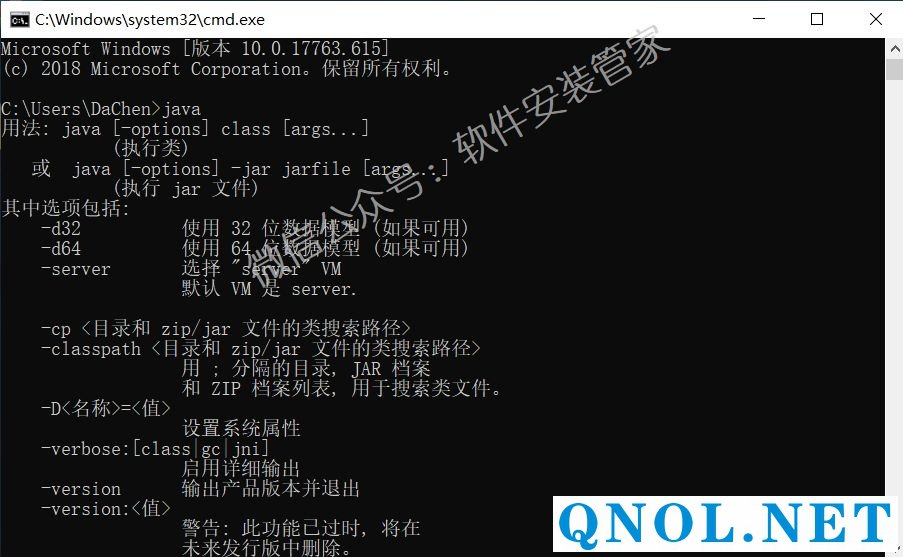
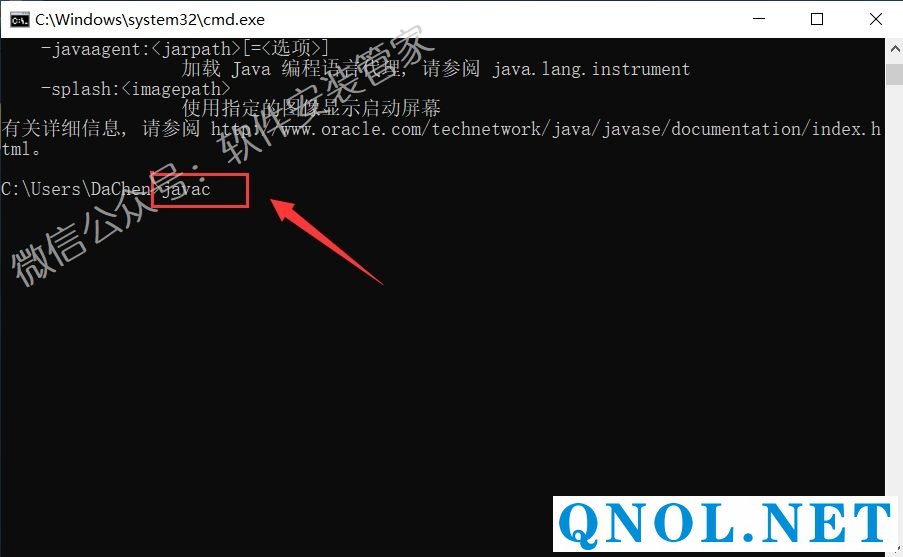
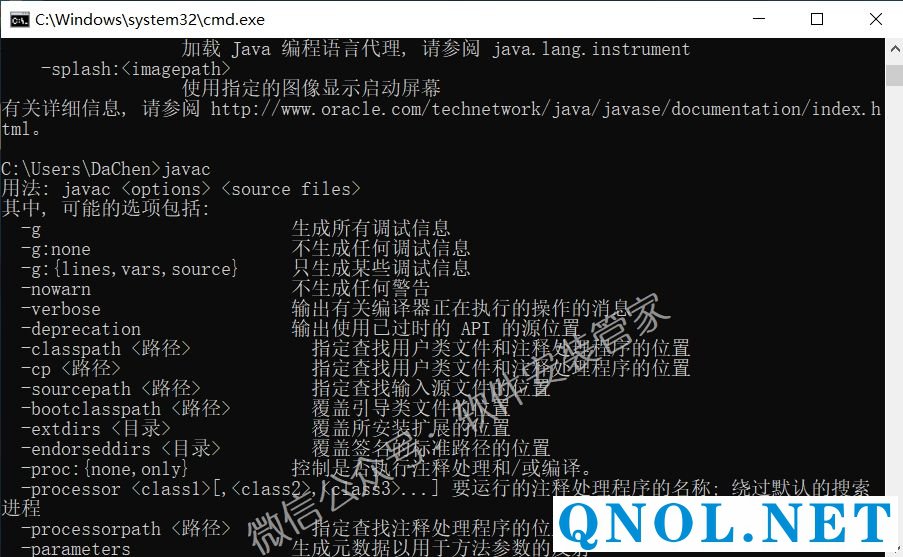
下载信息
文件格式:.其它
提取码:
版权申明: 本文转载自网络,转载的目的在于传递更多信息及网络分享,并不代表本站赞同文章的观点和对文章的真实性负责。做为非盈利性个人网站,站长没权力也没能力承担任何经济及法律责任。如若本站的文章侵犯了你的相关权益,请联系站长删除或修正。
- 上一篇:Visual Studio 2019安装教程
- 下一篇:jdk-11.0.4安装教程



